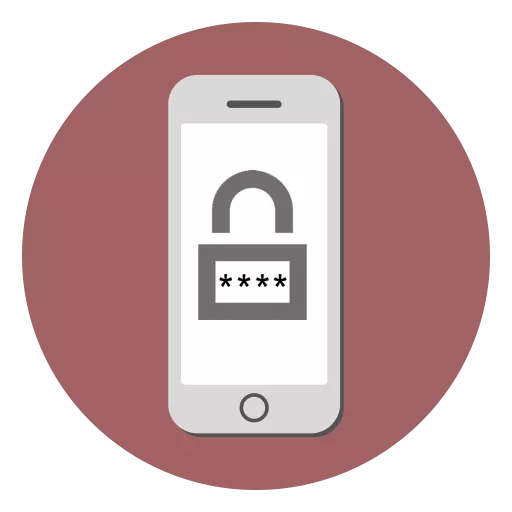
આઇફોન કોઈપણ માલિક માટે તેની ડેટા સલામતી ખૂબ જ મહત્વપૂર્ણ છે. અનલૉક કરવા માટે પાસવર્ડ સ્થાપન સહિત તેના ધોરણ ફોન કામ કરે છે.
આઇફોન પર પાસવર્ડ પર ટર્નિંગ
આઇફોન તેના વપરાશકર્તાઓ ઉપકરણ સુરક્ષા વિવિધ તબક્કામાં આપે છે, અને તેમને પ્રથમ - એક પાસવર્ડ સ્માર્ટફોન સ્ક્રીન અનલૉક કરવા માટે. વધુમાં, આ કાર્ય માટે, તમે તમારા ફિંગરપ્રિન્ટ, જેની સેટિંગ્સ પાસવર્ડ કોડ સ્થાપન સાથે એક જ વિભાગમાં જોવા મળે છે વાપરી શકો છો.વિકલ્પ 1: પાસવર્ડ કોડ
સ્ટાન્ડર્ડ રક્ષણ પદ્ધતિ Android ઉપકરણો પર પણ ઉપયોગ થાય છે. તે બંને વિનંતી છે જ્યારે આઇફોન અનલૉક અને એપ્લિકેશન સ્ટોર માં ખરીદી, તેમજ કેટલાક સિસ્ટમ પરિમાણો ના ટિંકચર ખાતે.
- આઇફોન સેટિંગ્સ પર જાઓ.
- "ટચ ID અને પાસવર્ડ" વિભાગમાં પસંદ કરો.
- જો તમે પહેલાથી જ પાસવર્ડ પહેલાં તમે પહેલાથી જ ઇન્સ્ટોલ કરેલું કરવામાં આવી છે સ્થાપિત હોય, તો જે વિંડો ખુલે છે તે દાખલ કરો.
- "સક્ષમ પાસવર્ડ કોડ" પર ક્લિક કરો.
- અપ આવો અને પાસવર્ડ દાખલ કરો. નોંધ: "પાસવર્ડ પરિમાણો" પર ક્લિક કરીને, તે જોઈ શકાય છે તે એક અલગ દેખાવ કરી શકે છે કે: ફક્ત સંખ્યાઓ, સંખ્યાઓ અને અક્ષરો, નંબરો, 4 અંકો એક મનસ્વી સંખ્યા.
- તેને ફરીથી લખીને તમારી પસંદગીની પુષ્ટિ કરો.
- અંતિમ રૂપરેખાંકન માટે, તમે એપલ આઈડી એકાઉન્ટ પાસવર્ડ દાખલ કરવો આવશ્યક છે. "આગલું" ક્લિક કરો.
- હવે પાસવર્ડ કોડ સમાવેશ થાય છે. તે ખરીદી માટે વપરાયેલ હશે સ્માર્ટફોન, તેમજ તેની અનલૉક સેટ કરો. કોઈપણ સમયે, મિશ્રણ અથવા બંધ બદલી શકાય છે.
- "વિનંતી કોડ-પાસવર્ડ" પર ક્લિક કરીને, તમે જ્યારે તે જરૂરી હશે ગોઠવી શકો છો.
- જમણી બાજુએ "માહિતી કાઢી નાખતી" સામે ટૉગલ સ્વીચ ખસેડવાની પછી, તમે તમારા સ્માર્ટફોન પર બધી માહિતી કાઢી નાખવા સક્રિય જ્યારે પાસવર્ડ દાખલ કરતાં વધુ 10 ગણો છે.
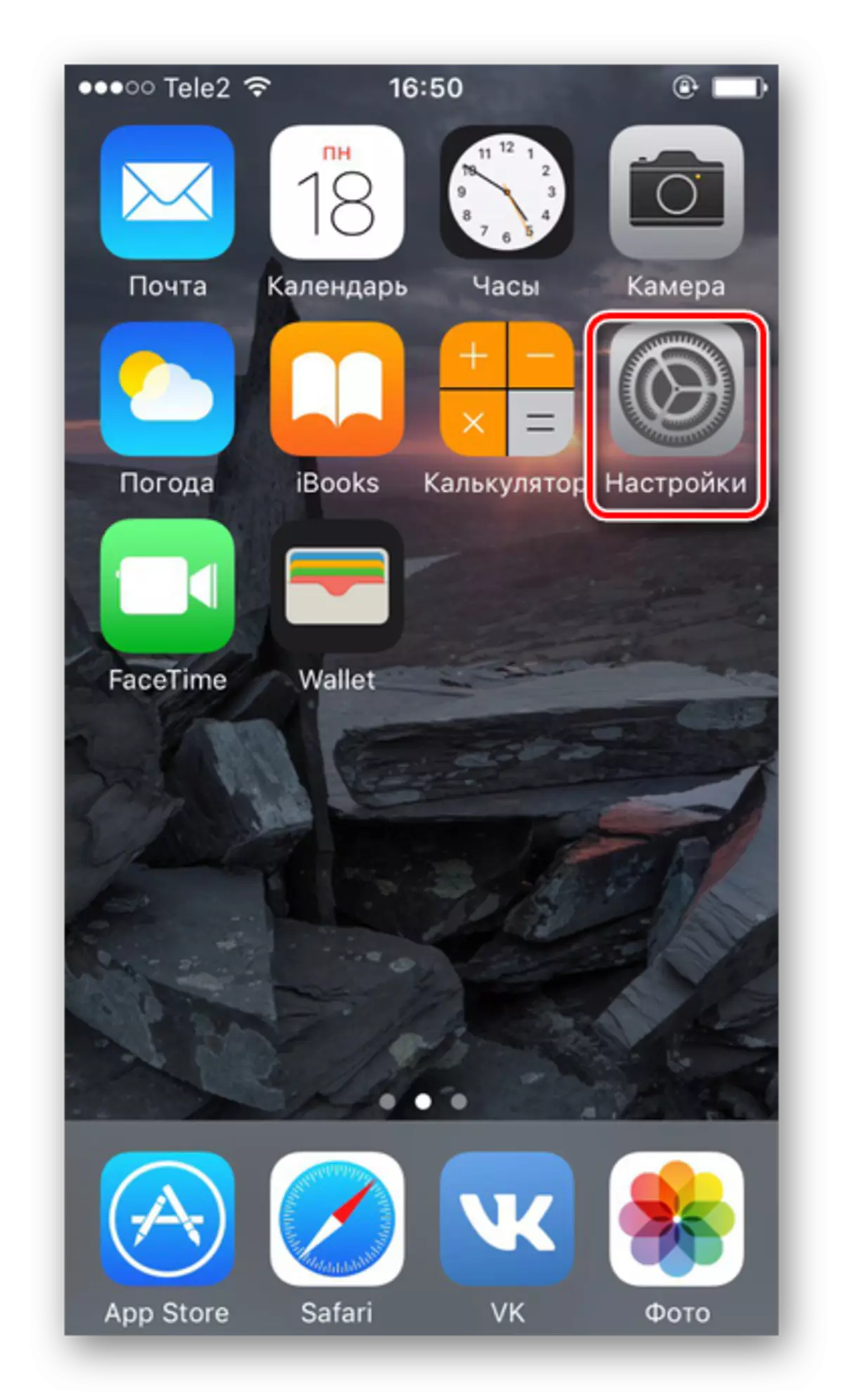


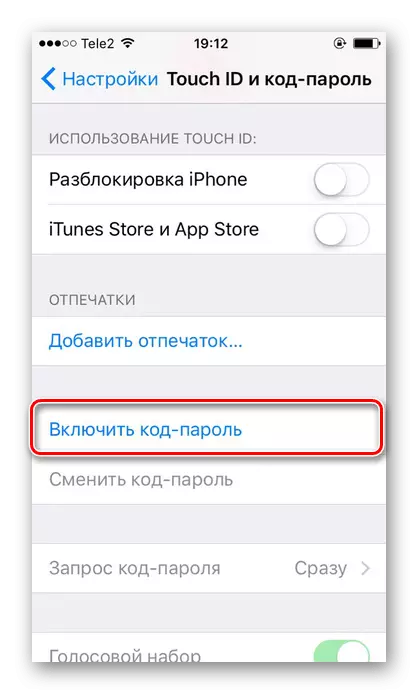
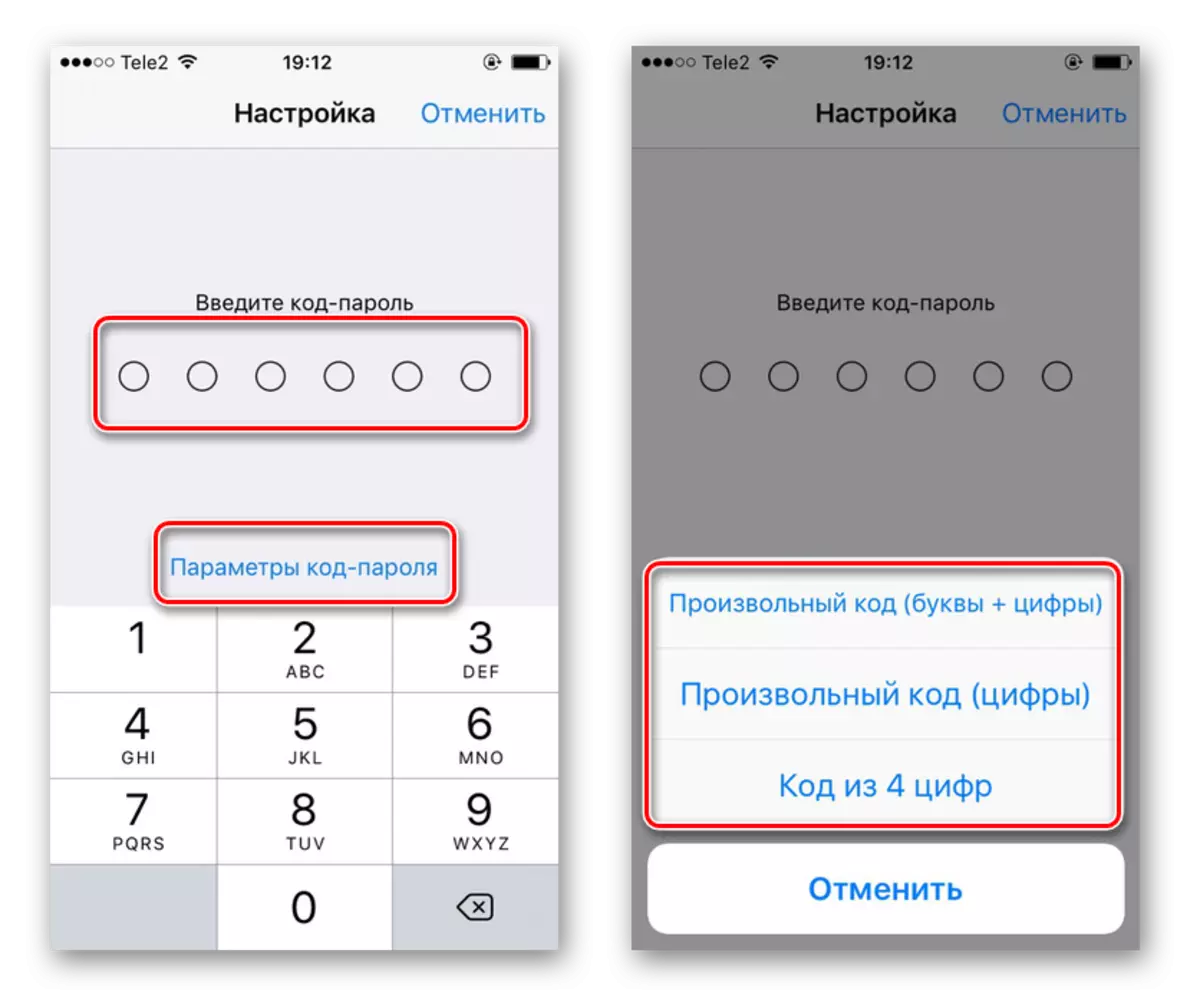

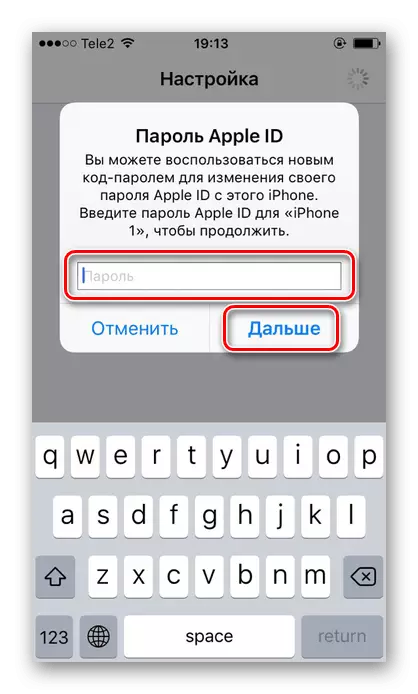
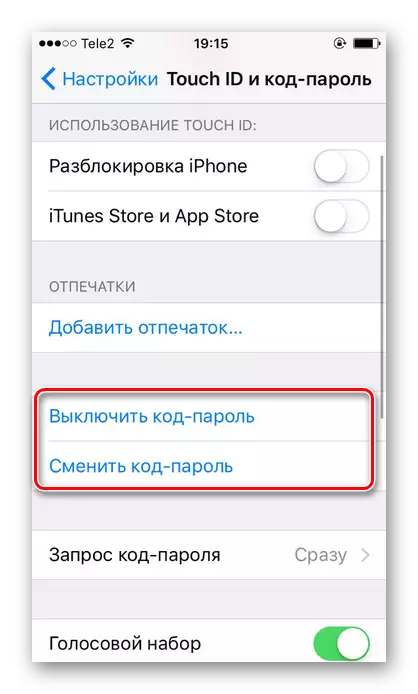
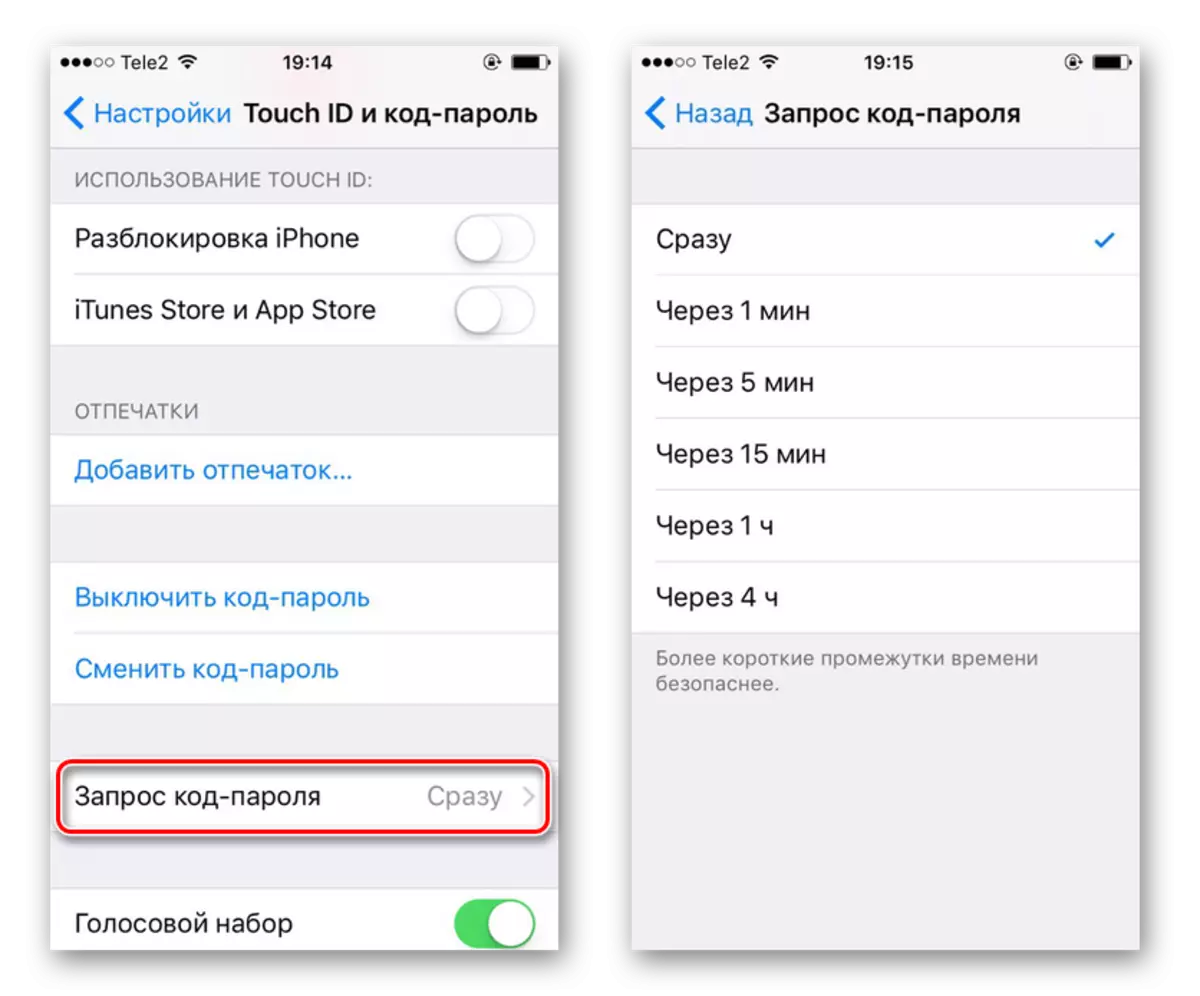
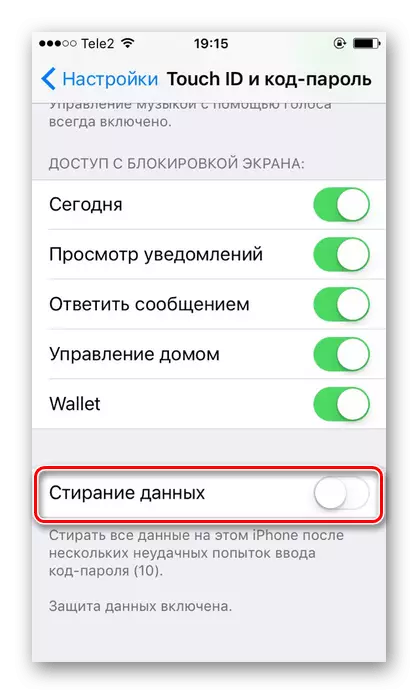
વિકલ્પ 2: ફિંગરપ્રિંટ
ઝડપથી તમારા ઉપકરણ અનલૉક કરવા માટે, તમે એક ફિંગરપ્રિન્ટનો ઉપયોગ કરી શકો છો. આ પાસવર્ડ એક પ્રકારનું હોય છે, પરંતુ નંબરો અથવા અક્ષરો નથી, પરંતુ માલિક પોતે ડેટા ઉપયોગ કરે છે. છાપ સ્ક્રીન તળિયે "હોમ" બટન દ્વારા વાંચવામાં આવે છે.
- ઉપકરણ "સેટિંગ્સ" પર જાઓ.
- "ટચ ID અને પાસવર્ડ" વિભાગ પર જાઓ.
- "છાપો ઉમેરો ..." ક્લિક કરો. તે પછી, તમારી આંગળીને "હોમ" બટન પર જોડો અને સ્ક્રીન પર દેખાતી વધુ સૂચનાઓનું પાલન કરો.
- 5 ફિંગરપ્રિન્ટ સુધી આઇફોનમાં ઉમેરવામાં આવે છે. પરંતુ કેટલાક કારીગરો 10 પ્રિન્ટ્સ ઉમેરવા સક્ષમ હતા, પરંતુ સ્કેનીંગ અને ઓળખની ગુણવત્તા નોંધપાત્ર રીતે ઘટાડવામાં આવી છે.
- ટચ ID સાથે, તમારી ખરીદી એપલ એપલ સ્ટોર પર પુષ્ટિ થાય છે, અને તમારા આઇફોનને પણ અનલૉક કરે છે. વિશિષ્ટ સ્વીચો ખસેડ્યા પછી, જ્યારે આ ફંક્શનનો ઉપયોગ કરવામાં આવશે ત્યારે વપરાશકર્તા ગોઠવી શકે છે. જો ફિંગરપ્રિન્ટ સિસ્ટમ દ્વારા ઓળખાય નહીં (જે ભાગ્યે જ થાય છે), તો સિસ્ટમ તમને પાસવર્ડ કોડ દાખલ કરવા માટે કહેશે.

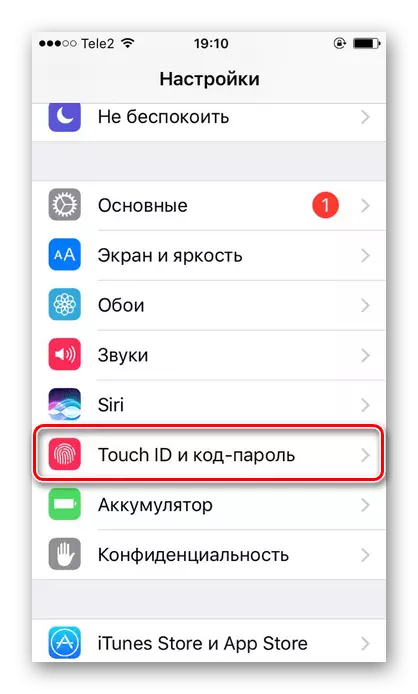


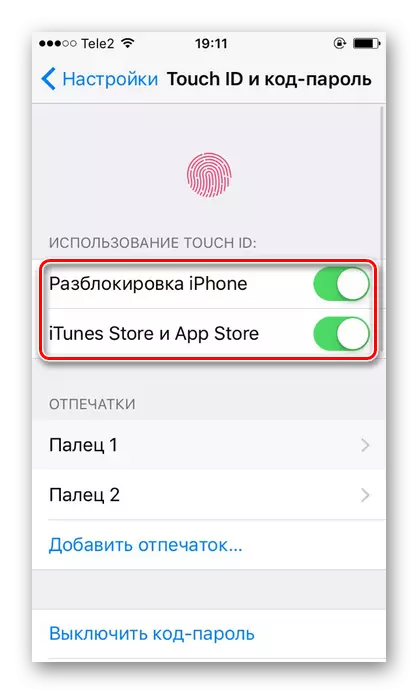
વિકલ્પ 3: એપ્લિકેશન પર પાસવર્ડ
પાસવર્ડ ફક્ત ઉપકરણને અનલૉક કરવા માટે જ નહીં, પણ ચોક્કસ એપ્લિકેશન પર પણ ઇન્સ્ટોલ કરી શકાય છે. ઉદાહરણ તરીકે, Vkontakte અથવા WhatsApp માટે. પછી, જ્યારે તેમને ખોલવાનો પ્રયાસ કરી રહ્યા હોય, ત્યારે સિસ્ટમ તમને પૂર્વનિર્ધારિત પાસવર્ડ દાખલ કરવા માટે કહેશે. આ સુવિધાને કેવી રીતે ગોઠવવું, તમે નીચે આપેલી લિંક શોધી શકો છો.વધુ વાંચો: અમે આઇફોનમાં એપ્લિકેશન માટે પાસવર્ડ મૂક્યો
પાસવર્ડ ભૂલી ગયા હોત તો શું કરવું
મોટેભાગે, આઇફોનના માલિકોએ પાસવર્ડ મૂક્યો છે, અને પછી તેને યાદ કરી શકતું નથી. તે અન્ય જગ્યાએ અગાઉથી લખવાનું શ્રેષ્ઠ છે જેથી આવી પરિસ્થિતિઓ થયું ન હોય. પરંતુ જો તે હજી પણ થયું છે, અને તમારે તાત્કાલિક કામ કરવા માટે સ્માર્ટફોનની જરૂર છે, ત્યાં ઘણા સોલ્યુશન વિકલ્પો છે. જો કે, તે બધા ઉપકરણના ડિસ્ચાર્જ સાથે સંકળાયેલા છે. આઇફોનને કેવી રીતે ફરીથી સેટ કરવું તે વિશે, અમારી વેબસાઇટ પરના પછીના લેખમાં વાંચો. તે કેવી રીતે આઇટ્યુન્સ અને iCloud મદદથી સમસ્યા હલ કરવા વર્ણવે છે.
વધુ વાંચો:
સંપૂર્ણ રીસેટ આઇફોન કેવી રીતે પૂર્ણ કરવું
આઇફોન પુનઃપ્રાપ્તિ કાર્યક્રમો
બધા ડેટાને ફરીથી સેટ કર્યા પછી, આઇફોન ફરીથી પ્રારંભ થશે અને પ્રારંભિક સેટઅપ શરૂ કરશે. તેમાં, વપરાશકર્તા પાસવર્ડ અને ટચ ID ને ફરીથી ઇન્સ્ટોલ કરશે.
આ પણ વાંચો: એપલ આઈડીથી પાસવર્ડ પુનઃપ્રાપ્તિ
અમે આઇફોન પર પાસવર્ડ કોડ કેવી રીતે મૂકવો તે જોઈને, ઉપકરણને અનલૉક કરવા માટે ટચ ID ને ગોઠવો અને સેટ પાસવર્ડ ભૂલી ગયો હોય તો શું કરવું.
